| 在XM外汇平台查看交易账户信息及登录服务器,主要通过官网会员中心、MT5交易平台(PC/移动端)或XM手机APP完成。以下是具体操作步骤,覆盖不同场景需求:
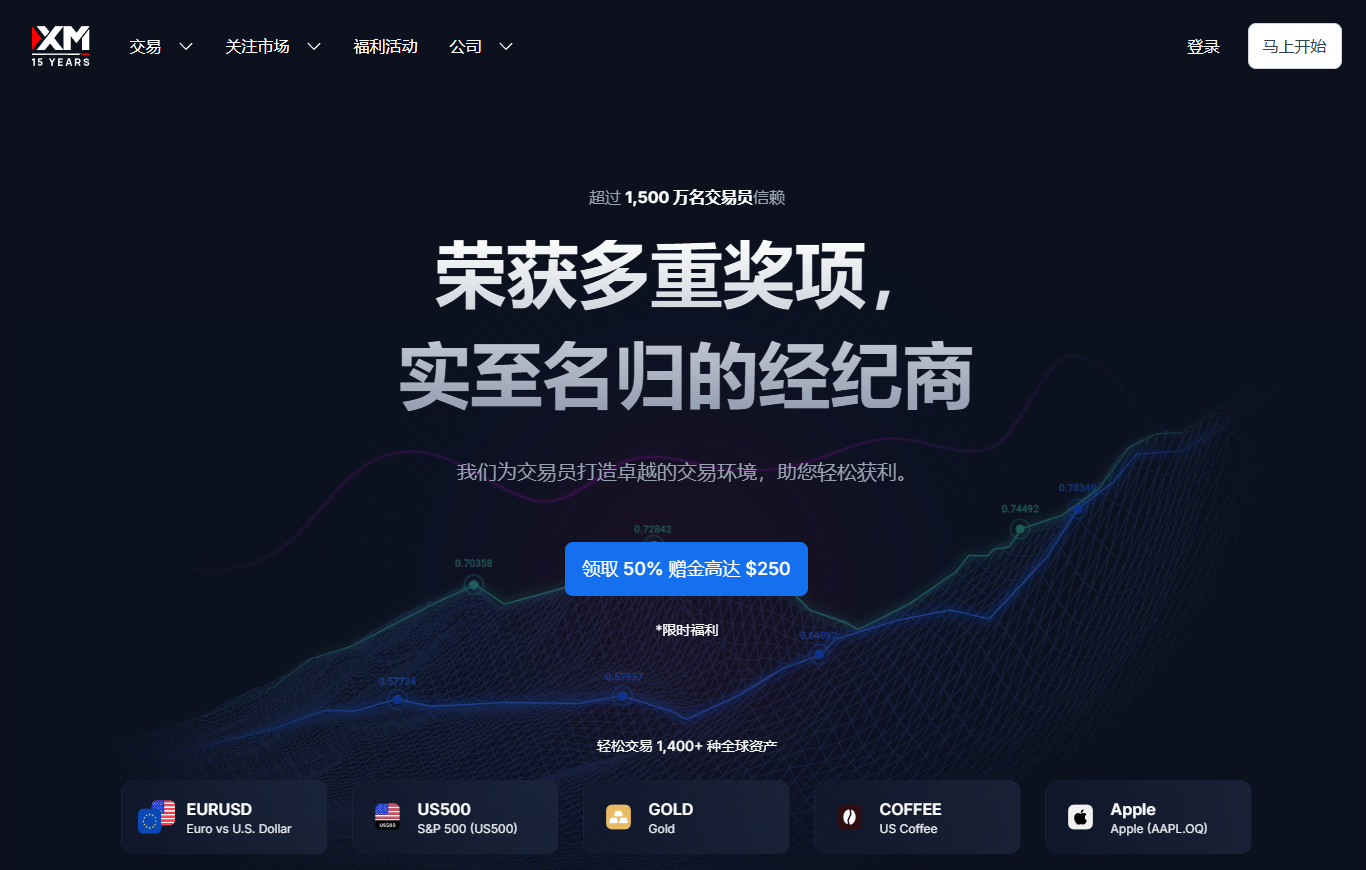
一、通过XM官网查看账户信息XM官网的“会员中心”是最直接的账户管理入口,可查看账户详情、服务器信息及交易记录。 步骤1:登录XM官网会员中心访问XM官方网站(如www.xm.com),点击右上角“登录”,输入注册邮箱/手机号及密码,完成登录。
步骤2:进入账户概览页面登录后,页面自动跳转至“会员中心”仪表盘,显示账户类型、余额、净值、浮动盈亏等核心信息。 若未自动跳转,点击顶部导航栏“账户”或“交易账户”,进入账户管理页面。
步骤3:查看账户详细信息在“账户概览”或“交易账户”列表中,找到目标账户(支持多账户管理),点击“详情”或“查看”。 页面会显示: 账户基本信息:账户类型(标准/微型/ECN等)、账户编号、创建时间、KYC状态; 资金信息:当前余额、已用保证金、可用预付款、浮动盈亏; 服务器信息:当前登录的MT5服务器名称(如“XMGlobal-Real01”)。
二、通过MT5交易平台查看服务器信息MT5是XM的主要交易终端,登录后可直接查看当前连接的服务器及账户详情。 PC端MT5操作步骤登录MT5:打开XM提供的MT5客户端,输入账户编号、密码及服务器名称(首次登录需选择服务器),完成登录。 查看服务器信息: 登录后,MT5顶部工具栏右侧会显示当前服务器名称(如“XMGlobal-Real01”); 或右键点击顶部工具栏的“市场报价”区域,选择“服务器”→“当前服务器”,查看详细信息。
查看账户详情: 点击MT5底部“终端”标签→“账户”标签页,显示账户编号、余额、杠杆、交易品种限制等信息。
移动端MT5(iOS/Android)操作步骤登录APP:打开XM MT5手机应用,输入账户信息登录。 查看服务器: 底部导航栏选择“交易”→顶部显示当前服务器名称(如“XMGlobal-Mobile02”); 或点击左上角头像→“账户信息”→“服务器”,查看完整服务器名称及状态。
查看账户详情: 左上角头像→“账户信息”,显示账户类型、余额、净值、杠杆等核心数据。
三、通过XM手机APP查看账户与服务器XM手机APP(XM Trader)专为移动端设计,操作更便捷。 步骤1:登录XM APP下载并安装XM官方APP(App Store/谷歌应用商店搜索“XM Trader”),输入账户信息登录。
步骤2:查看账户信息首页顶部显示账户余额、浮动盈亏等核心数据; 点击底部“账户”标签,进入账户详情页,查看: 账户编号、类型(标准/微型等); 资金信息(余额、已用保证金、可用预付款); 交易统计(总交易量、胜率等)。
步骤3:确认登录服务器在“账户”详情页底部,找到“服务器”字段,显示当前连接的MT5服务器名称(如“XMGlobal-Real03”)。
四、常见问题:忘记服务器名称怎么办?若忘记当前登录的MT5服务器,可通过以下方式找回: 官网查询:登录XM会员中心→“交易账户”→选择目标账户→查看“默认服务器”字段; MT5重连:在MT5登录界面,点击“服务器”下拉菜单,勾选“记住的服务器”,通常会保存最近登录的服务器; 联系客服:通过XM官网“在线聊天”或客服邮箱(support@xm.com),提供账户编号,客服可协助查询服务器信息。
关键注意事项服务器与账户类型匹配:XM不同账户类型(如标准/ECN)对应不同服务器(如“XMGlobal-Standard”/“XMGlobal-ECN”),需确保登录服务器与账户类型一致; 模拟 vs. 实盘服务器:模拟账户服务器名称通常含“Demo”(如“XMGlobal-Demo01”),实盘含“Real”(如“XMGlobal-Real01”),需注意区分; 安全验证:查看账户信息前需完成KYC认证(未认证账户可能限制部分功能)。
总结查看XM账户信息及服务器的核心路径是:官网会员中心→MT5终端/手机APP→账户详情页。通过以上步骤,可快速获取账户余额、服务器名称、交易统计等关键信息。若遇到问题,可联系XM客服协助(需提供账户验证信息)。 |